作品简介:
下面给大家分享的是coreldraw用渐变工具画横索LOGO的方法,希望能帮助到大家!
下面给大家分享的是coreldraw用渐变工具画横索LOGO的方法,希望能帮助到大家!
1、打开CDR软件,使用钢笔工具,绘制下面的形状出来,如填充紫色。
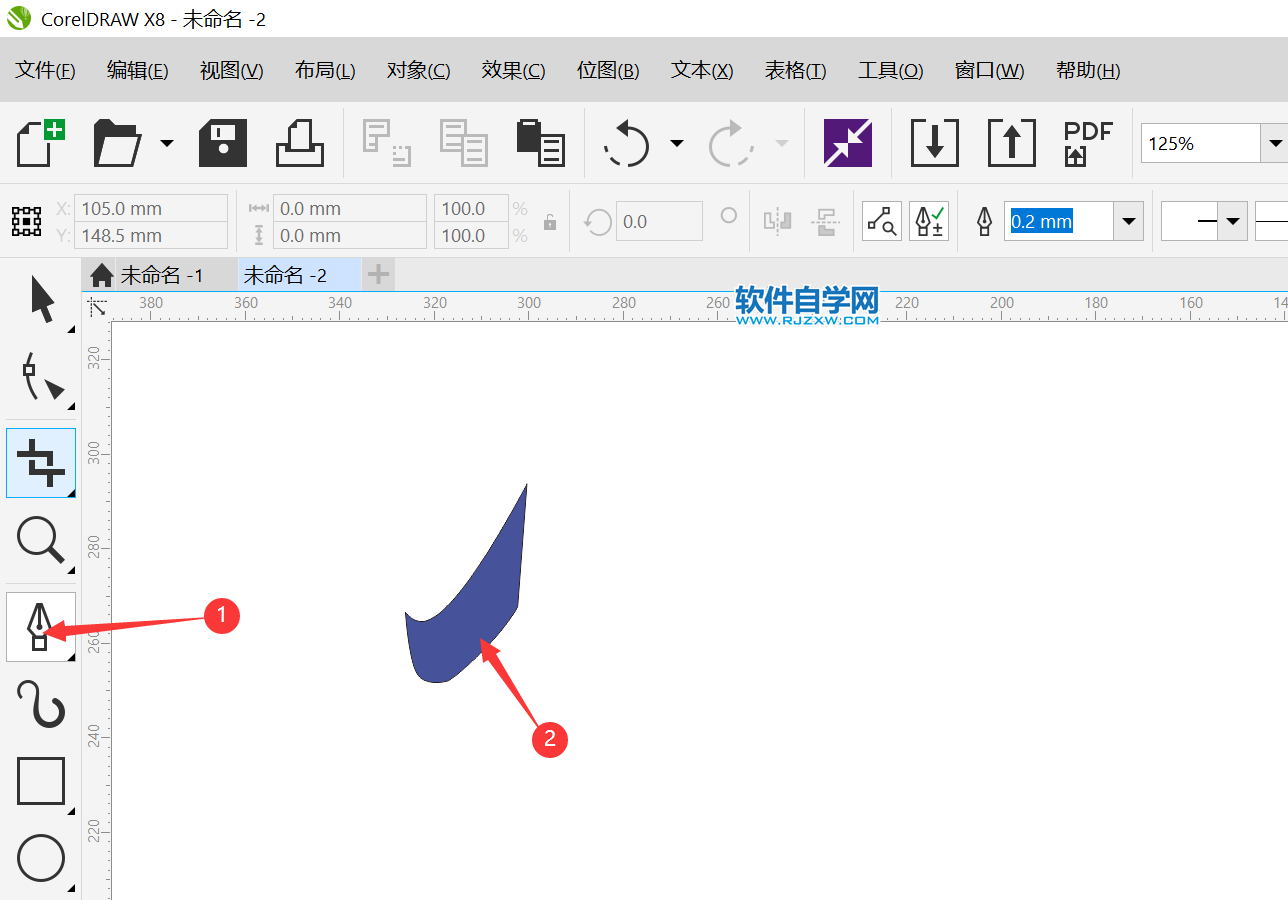
2、同样的方法,绘制另一个形状,并填充渐变颜色。
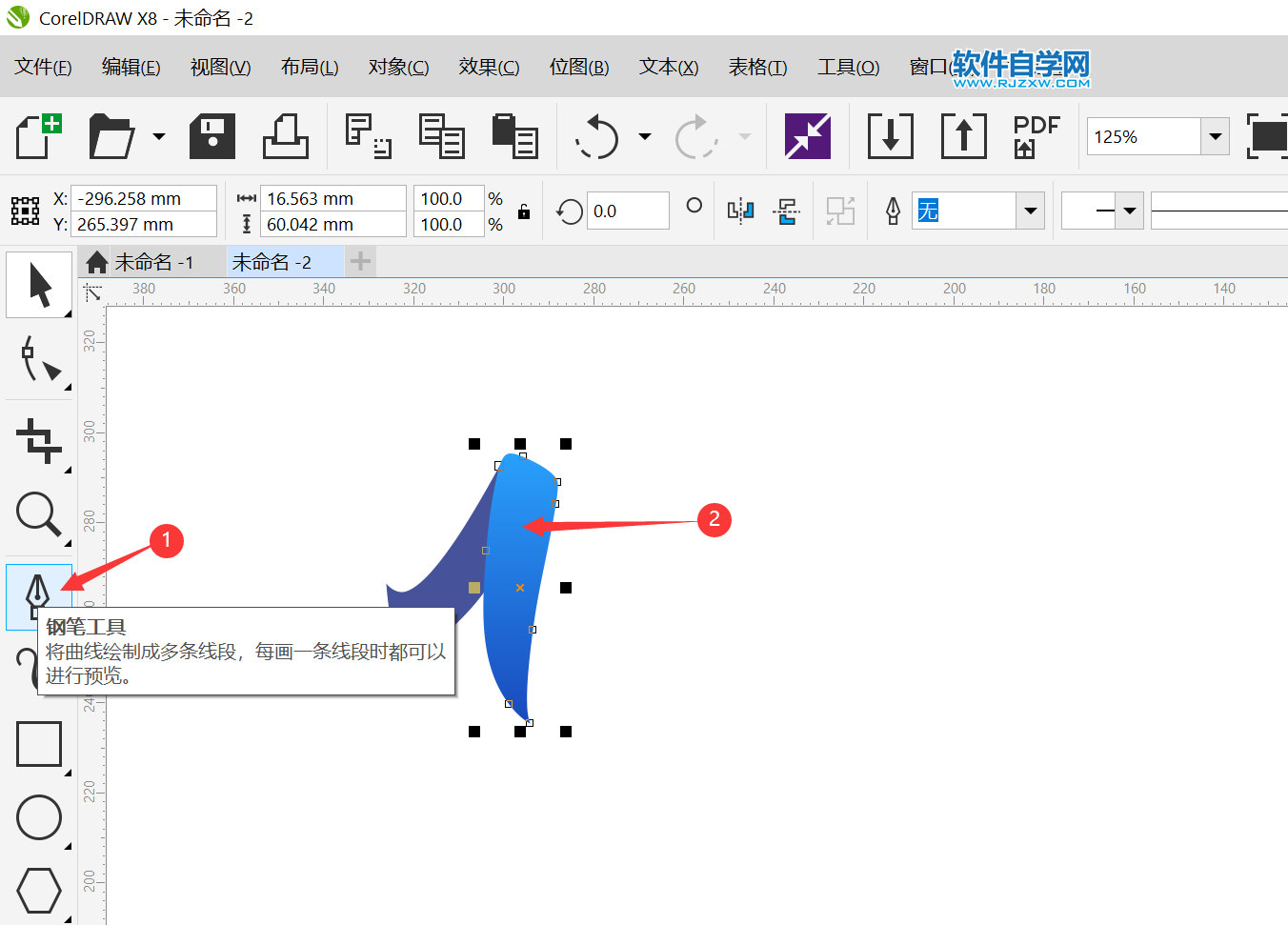
3、同样的方法,绘制另一个形状填充红色与蓝色渐变。
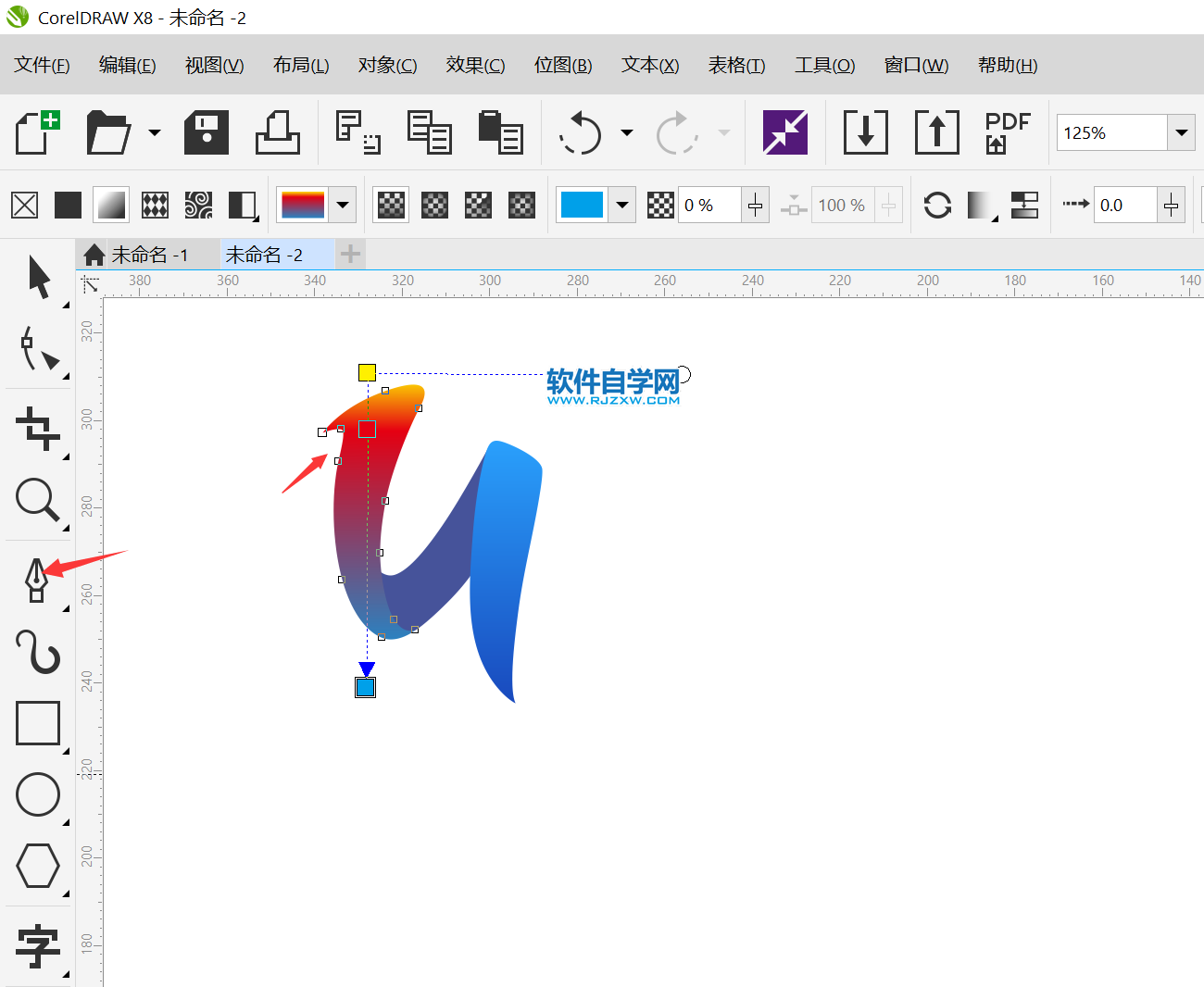
4、这样就把LOGO设计好了。
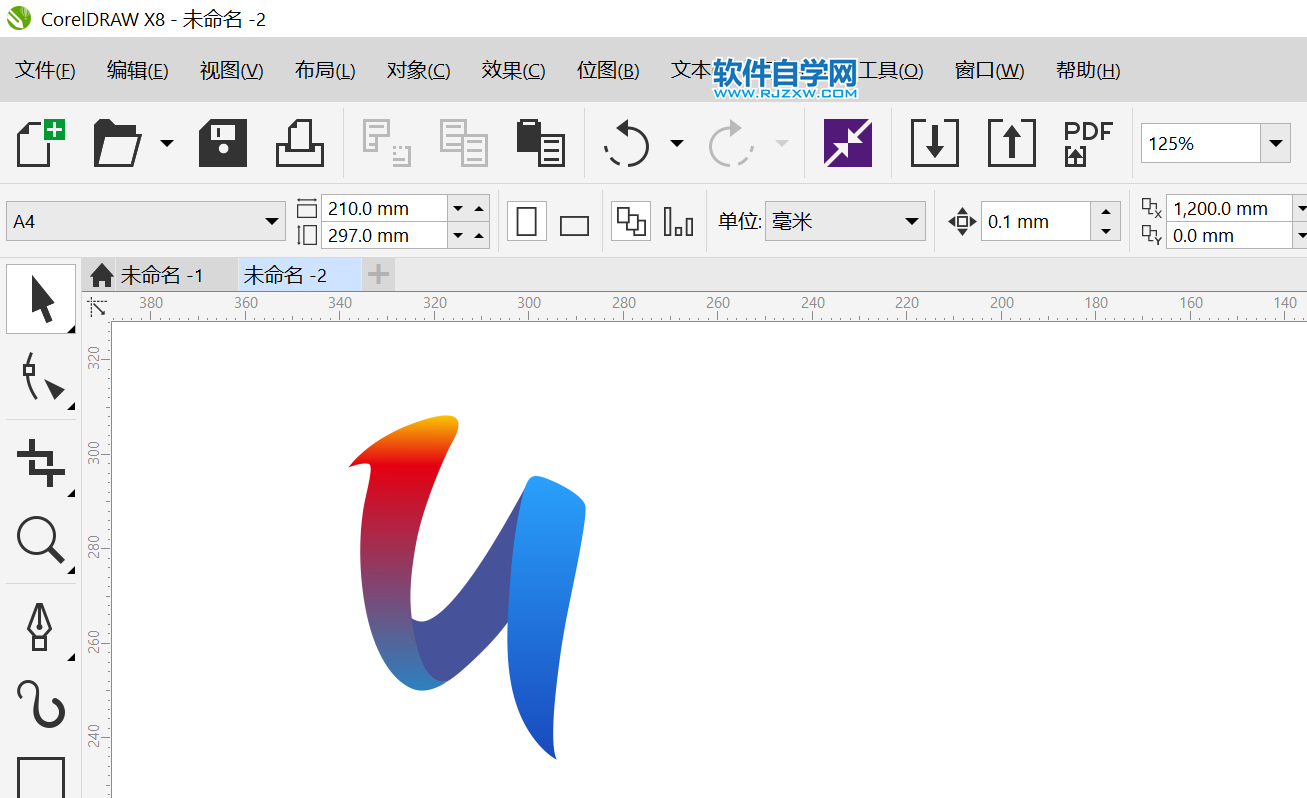
5、然后再绘制HE英文出来。

6、然后再绘制sion字母。
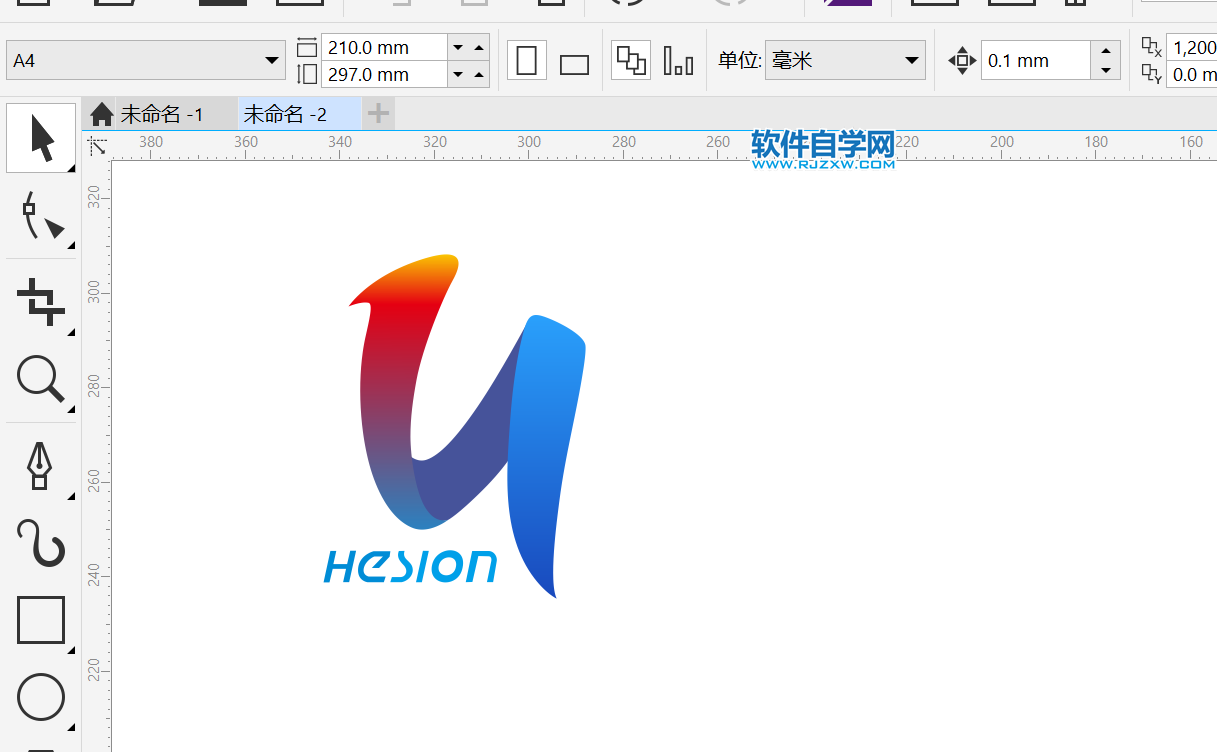
标签: CorelDRAW




